Primarni ključ je polje ali nabor polj z vrednostmi, ki so enolične v celotni tabeli. Vrednosti ključa se lahko uporabijo za sklicevanje na celotne zapise, ker ima vsak zapis drugačno vrednost za ključ. V vsaki tabeli je lahko le en primarni ključ. Ko ustvarite tabelo, lahko Access samodejno ustvari polje s primarnim ključem namesto vas, lahko pa določite polja, ki jih želite uporabiti kot primarni ključ. V tem članku je razloženo, kako in zakaj uporabljati primarne ključe.
Če želite nastaviti primarni ključ tabele, odprite tabelo v pogledu načrta. Izberite polje (ali polja), ki jih želite uporabiti, nato pa na traku kliknite Primarni ključ.
Opomba: Ta članek je namenjen le delu z Accessovimi namiznimi zbirkami podatkov. Access samodejno upravlja primarne ključe za nove tabele v Accessovih spletnih aplikacijah in spletnih zbirkah podatkov. Čeprav je mogoče te samodejno ustvarjene primarne ključe preglasiti, vam tega ne priporočamo.
V tem članku
Pregled primarnih ključev v Accessu
Access uporablja polja primarnega ključa, da hitro poveže podatke iz več tabel in jih nato združi na smiseln način. Polja s primarnim ključem lahko vključite v druge tabele in jih uporabite za sklicevanje na tabelo, ki je v viru primarnega ključa. V teh drugih tabelah se polja imenujejo tuji ključi. Polje za ID stranke v tabeli strank se na primer lahko pojavi tudi v tabeli naročil. Polje za ID stranke je v tabeli strank primarni ključ. V tabeli naročil je to polje tuji ključ. Preprosto povedano je tuji ključ primarni ključ druge tabele. Če želite več informacij, si oglejte Osnove načrtovanja zbirke podatkov.
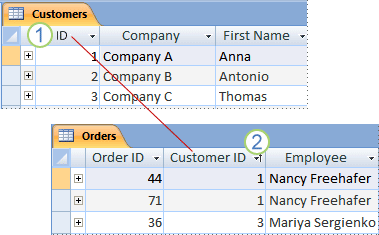
1. Primarni ključ
2. Tuji ključ
Če v zbirko podatkov premikate obstoječe podatke, morda že imate polje, ki ga uporabite za primarni ključ. Običajno je primarni ključ v tabeli enolična identifikacijska številka, na primer številka ID, serijska številka ali koda. V tabeli strank ima na primer vsaka stranka enolično številko ID. Polje za številko ID stranke je primarni ključ.
Access samodejno ustvari kazalo za primarni ključ, ki pospeši poizvedbe in druge operacije. Access poleg tega zagotovi, da ima vsak zapis vrednost v polju s primarnim ključem in da je zapis vedno enoličen.
Ko v pogledu podatkovnega lista ustvarite novo tabelo, Access samodejno ustvari primarni ključ in mu dodeli ime polja za »ID« in podatkovni tip »Samoštevilo«.
Kaj je dober primarni ključ?
Dober kandidat za primarni ključ ima več značilnost:.
-
Enolično identificira vsako vrstico
-
Nikoli ni prazen ali ničeln – vedno ima vrednost.
-
Vrednosti, ki jih ima, se redko (v idealnem primeru nikoli) spremenijo.
Če ne morete določiti dobrega ključa, ustvarite polje »samoštevilo« in ga uporabite kot ključ. Polje »samoštevilo« samodejno ustvari vrednost zase ob vsakem prvem shranjevanju zapisa. Tako ima polje »samoštevilo« vse tri lastnosti dobrega primarnega ključa. Če želite več informacij o dodajanju polja »samoštevilo«, si oglejte članek Dodajanje polja »samoštevilo« kot primarnega ključa.
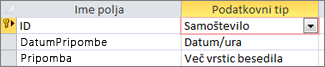
Polje »samoštevilo« predstavlja dober primarni ključ.
Primeri slabih primarnih ključev
Polja, v katerih manjka več lastnostni dobrega kandidata za ključ, so slaba odločitev za primarni ključ. Tukaj je nekaj primerov polj, ki bi bila slaba odločitev za primarni ključ za tabelo s stiki in razlogi, zakaj jih ni dobro izbrati.
|
Slab primarni ključ |
Razlog |
|---|---|
|
Osebno ime |
Morda ni enolično in se lahko spremeni |
|
Telefonska številka |
Zelo verjetno, da se spremeni. |
|
E-poštni naslov |
Zelo verjetno, da se spremeni. |
|
Poštna številka |
Poštno številko si lahko deli več ljudi hkrati |
|
Kombinacija dejstev in številk |
Del dejstva se lahko spremeni in tako ustvari breme vzdrževanja. Lahko povzroči zmedo, če se del dejstva ponovi kot ločeno polje. Kombinacija mesta in prirastnega števila (npr. NEWYORK0579) bi bila na primer slaba odločitev, če je mesto shranjeno tudi kot polje. |
|
Številka socialnega zavarovanja |
|
Sestavljeni ključi: kombinacija več polj za primarni ključ
V nekaterih primerih želite uporabiti dva ali več polj v tabeli kot primarni ključ. Tabela »Podrobnosti naročila«, v kateri so shranjeni vrstični elementi za naročila, lahko na primer za primarni ključ uporablja dve polji: ID naročila in ID izdelka. Ključ, ki ima več kot eno polje, se imenuje tudi sestavljeni ključ.
Nastavitev primarnega ključa z že obstoječimi polji v Accessu
Če želite, da bo primarni ključ deloval pravilno, mora polje enolično identificirati vsako vrstico, nikoli ne sme biti prazno, nikoli ne sme biti ničelno in se ne sme pogosto spreminjati (v idealnem primeru nikoli). Primarni ključ nastavite tako:
-
Odprite zbirko podatkov, ki jo želite urediti.
-
V podoknu za krmarjenje z desno tipko miške kliknite tabelo, v kateri želite nastaviti primarni ključ, in v priročnem meniju kliknite Pogled načrta.
Namig: Če podokno za krmarjenje ni prikazano, pritisnite F11, če ga želite prikazati.
-
Izberite polja, ki jih želite uporabiti kot primarni ključ.
Če želite izbrati eno polje, kliknite izbirnik vrstice za želeno polje.
Če želite izbrati več polj, da ustvarite sestavljeni ključ, pridržite tipko CTRL in kliknite izbirnik vrstice za vsako polje.
-
Na zavihku Načrt tabele v skupini Orodja kliknite Primarni ključ.

Indikator ključa je dodan na levo stran polj, ki jih navedete kot primarni ključ.
Odstranjevanje primarnega ključa v Accessu
Ko odstranite primarni ključ, polje ali polja, ki so služila kot primarni ključ, ne bodo več opravljala prvotne naloge identifikacije zapisa.
Če odstranite primarni ključ, ne izbrišete polj iz tabele, odstranite pa kazalo, ki je bilo ustvarjeno za primarni ključ.
-
Pred odstranitvijo primarnega ključa morate zagotoviti, da ključ ni uporabljen v nobeni relaciji v tabeli. Če poskušate odstraniti primarni ključ, ki je del več relacij, vas Access opozori, da morate najprej izbrisati relacije.
Če želite izbrisati relacijo tabele, to naredite tako:-
Če so tabele, ki so v relaciji tabel, odprte, jih zaprite. Relacije tabel ni mogoče brisati med odprtimi tabelami.
-
Na zavihku Orodja za zbirke podatkov v skupini Relacije kliknite Relacije.
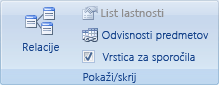
-
Izberite Dodaj tabele (Pokaži tabelo vAccess 2013 ).
-
Kliknite vrstico relacije tabel za relacijo tabele, ki jo želite izbrisati (ko je izbrana, je prikazana krepko), nato pa pritisnite DELETE.
-
Na zavihku Načrt relacij v skupini Relacije kliknite Zapri.
-
-
Ko ste izbrisali relacije, v podoknu za krmarjenje z desno tipko miške kliknite tabelo, iz katere želite odstraniti primarni ključ, in nato kliknite Pogled načrta.
Namig: Če podokno za krmarjenje ni prikazano, pritisnite F11, če ga želite prikazati.
-
Kliknite izbirnik vrstice za trenutni primarni ključ.
Če je primarni ključ eno samo polje, kliknite izbirnik vrstice za to polje.
Če je primarni ključ sestavljen iz več polj, kliknite izbirnik vrstice za katero koli polje primarnega ključa.
-
Na zavihku Načrt tabele v skupini Orodja kliknite Primarni ključ.
Indikator ključa je odstranjen iz polj, ki ste jih predhodno navedli kot primarni ključ.
Opomba: Če poskusite shraniti novo tabelo, ne da bi prej nastavili primarni ključ, vas Access pozove, da ga ustvarite. Če kliknete Da, Access ustvari polje »ID«, ki uporablja vrsto podatkov »samoštevilo«, tako da ima vsak zapis enolično vrednost. Če tabela že vsebuje polje »samoštevilo«, ga Access uporabi kot primarni ključ.
Spreminjanje primarnega ključa v Accessu
Če se odločite za spremembo primarnega ključa tabele, to lahko naredite tako:
-
Obstoječi primarni ključ odstranite tako, da sledite navodilom iz razdelka Odstranjevanje primarnega ključa.
-
Primarni ključ nastavite tako, da sledite navodilom v razdelku Nastavitev primarnega ključa.
Dodatne informacije
Če želite več informacij o načrtovanju zbirke podatkov in izbiranju ustreznega primarnega ključa, preberite te članke:










